Cum să reparați problema fontului Google Gmail Bold pe Firefox


Dintr-o dată, fontul pentru site-urile Google a devenit îndrăzneț în Firefox.
Aproape toate site-urile Google au fost afectate, inclusiv Gmail, Google Calendar, căutare Google, obțineți poza... A fost ciudat pentru că nu am modificat nimicși tocmai s-a întâmplat. Deși am găsit soluția, nu a fost ușor, mai degrabă decât să o păstrez pentru mine, mai jos voi explica ce s-a întâmplat și cum am rezolvat-o.
În primul rând, iată cum arată când te lovești de acest ciudat eroare de font.
Notă: Problema a apărut și pe interfața mea de blog WordPress ... ciudat
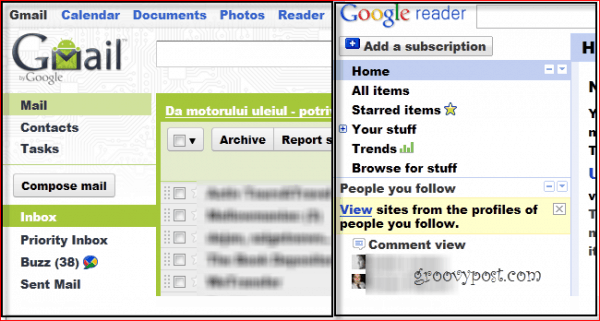
Cauza de bază? De ce s-a rupt oricum?
Cauza pare a fi o problemă cu fontulFonturi Verdana și / sau Arial, dar reinstalarea lor nu a făcut nimic pentru mine. Pe de altă parte, acesta ar putea fi legat și de accelerarea hardware-ului în Firefox. În cazuri diferite, doar una dintre cele două soluții de mai sus a funcționat, așa că, dacă prima nu o rezolvă pentru tine, a doua ar trebui.
Acum că suntem de acord că avem o problemă, să vedem ce putem face în acest sens.
Soluția 1
Pasul 1
Închideți Firefox apoi Click dreapta în Firefox.exe sau FirefoxPortable.exe executabile atunci Clic Depanarea compatibilității din meniul contextual. Dacă nu știți unde se află aceste fișiere, în mod implicit Firefox le instalează în Fișiere de program (x86) Mozilla Firefox pliant. Cu toate acestea, dacă utilizați versiunea portabilă a Firefox via Dropbox ca mine, va trebui să o urmăriți până unde l-ați aruncat în folderul Dropbox sau USB Drive.
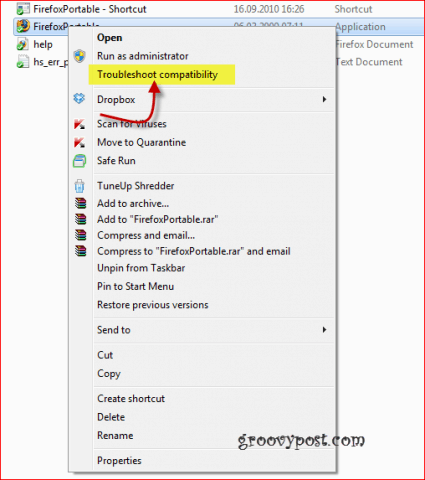
Pasul 2
Veți obține o fereastră la fel ca cea de mai jos. Clic Încerca setări recomandate

Pasul 3
Clic Începeți programul
Notă - în funcție de setările dvs., vi se poate cere să-i dați permisiunea
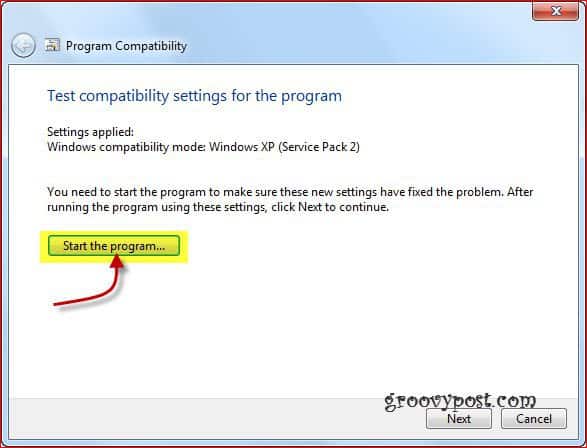
Hei! Ce stii? Problema a dispărut și totul a revenit la normal!
Pasul 4 - Salvați remedierea!
Sperăm că totul arată din nou, așa că fiți siguri că Clic Următor → pentru a salva modificările de configurare și a închide totul.
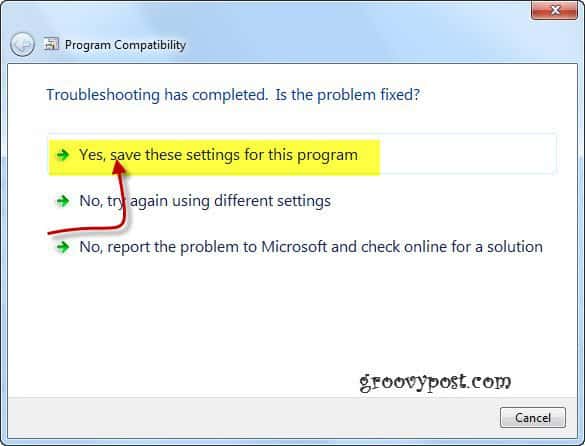
Mister și Soluție rezolvată!
Acum, dacă din vreun motiv doriți Anula la modificările pe care tocmai le-ați făcut, doar Click dreapta în Firefox executabil din nou, Clic în Fila de compatibilitate și Debifați în Rulați acest program în modul de compatibilitate pentru caseta de selectare
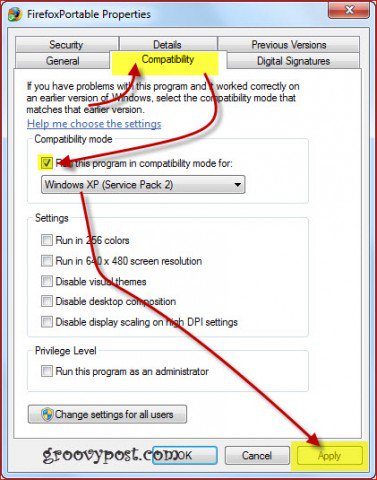
Dacă acest lucru nu a funcționat pentru dvs., consultați a doua soluție de mai jos.
Soluția 2
Pasul 1
În primul rând, cu condiția să faceți toate cele de mai sus, asigurați-vă că debifează în Rulați acest program în modul de compatibilitate pentru ... opțiune.
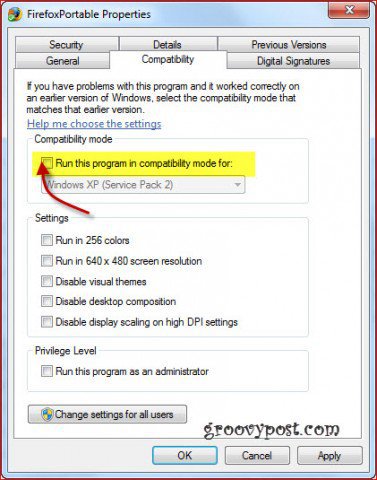
Pasul 2
Acum, reveniți la Firefox și presa în Tasta Altă pentru a afișa meniul de sus și Faceţi clic pe Unelte, atunci Opțiuni.
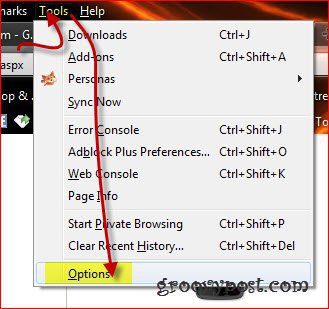
Pasul 3
În fereastra Opțiuni care apare, Faceţi clic pe Avansat în pictogramele de sus, apoi Selectează în General tab. Acum, vei dori debifează caseta de lângă Folosiți accelerația hardware când este disponibil.
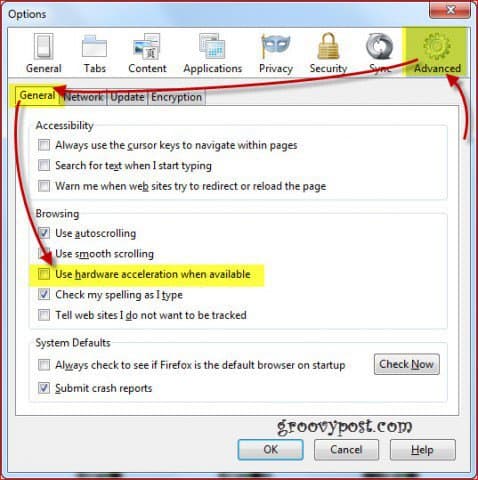
Pasul 4
Acum, reporni Firefox iar lucrurile ar trebui să revină la normal.

![Google adaugă funcția de atașare drag and drop în GMAIL [groovyNews]](/images/news/google-adds-drag-and-drop-attachments-feature-to-gmail-groovynews.png)








Lasa un comentariu